


Win10系统中有不少有趣的小功能,时间轴就是其中一个,它可以看做是系统的历史记录,记载着你在30天内使用该电脑访问过的程序或者文件,只需点击Win+Tab键就可以打开查看。大家有时在用便签记事备忘的时候,也会想要查看记录,便签时间轴怎么打开呢?
Win10电脑开启时间轴的方式:
一、WIN10系统按下Win+I组合键打开Windows 设置,单击其中“隐私”项目;
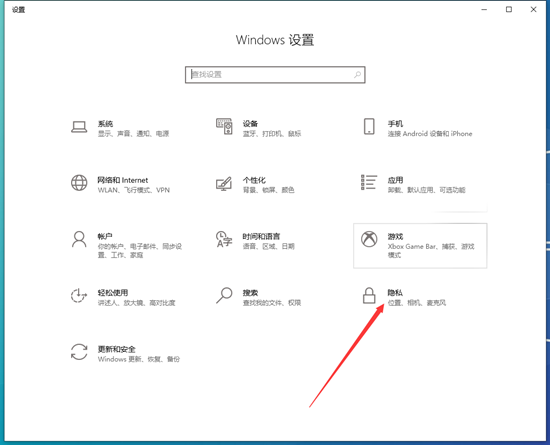
二、在WIN10系统隐私窗口左侧,点击切换到活动历史记录选项卡。在右侧窗口,我们点击勾选以下两个选项:
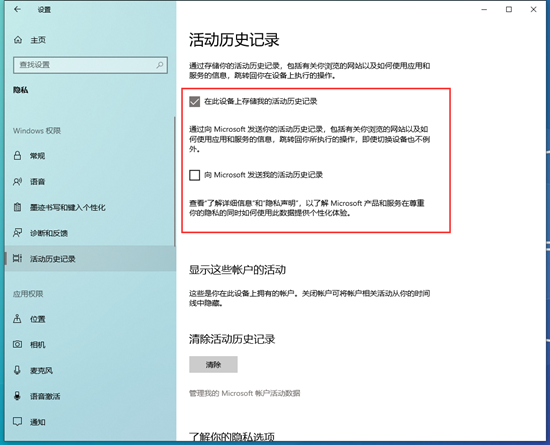
Win10自带便笺没有时间轴功能,无法查看历史记录。大家可以使用敬业签https://www.jingyeqian.com/windows/电脑便签,在敬业签中开启时间轴查看便签记录。
敬业签打开时间轴的方式非常简单,为用户提供两种开启方式:
第一种、在主界面点击更多设置按钮,找到“时间轴”并点击,就可以开启时间轴;

第二种、打开软件,使用快捷键F7,开启时间轴。
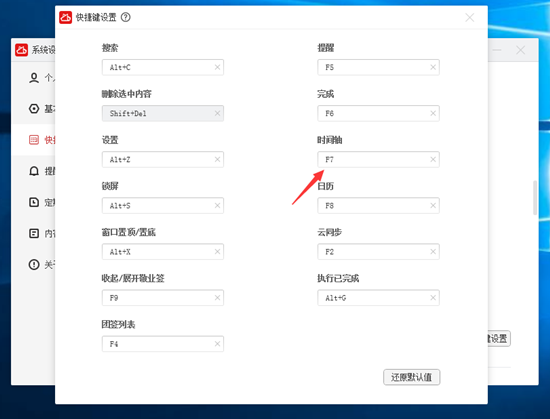
敬业签的时间轴会自动实时保存所有个人便签记录:新增、修改、删除、完成的便签内容。在时间轴中还可以筛选查看某个分类中的所有便签记录,以及筛选查看某个时间段内的记录(选择开始时间和起止时间)。
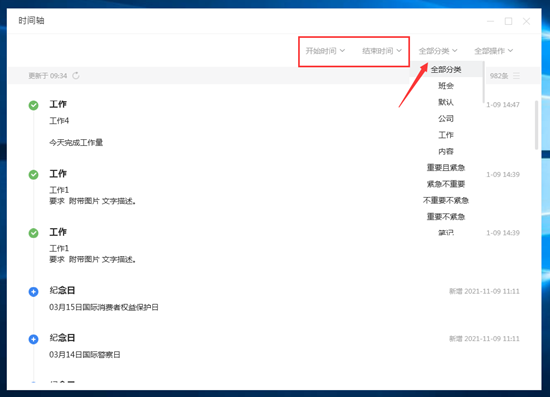
时间轴里的便签记录支持手动删除,时间轴便签记录手动删除后无法找回。
敬业签具有多设备(Windows/Web/Android/iOS/Mac/HarmonyOS))云同步功能,大家只需要在支持的设备中登录同一账号,就可以同步查看编辑内容,还能同步查看时间轴记录。
2025-12-05 13:34:46
这次,不再是我们主动寻求合作,而是敬业签本身的价值正在被各行各业所看见,所需要——这让我们深感荣幸。
2025-12-04 14:30:00
在追求效率的今天,面对市场上众多的备忘录选择,与其选择极致的轻便,你更应该选择那些功能全面、成为管理中枢的好用备忘录。敬业签便是其中代表,它将成为你全面型的桌面备忘录,将以更加强大的实力,成为你高效办公的得力助手。
2025-12-03 11:30:00
在信息过载的今天,仅仅记住一个代表着DDL的日期是远远不够的,我们需要一个更清晰、持续的时间压力提醒,就比如倒计时。因此,拥有完美实现桌面倒计时提醒功能的敬业签,就成为了许多人首选的专业工具,它就是你身边高效的时间管理助手。
2025-12-02 11:30:00
在繁杂的日常工作中,我们的大脑就像一间堆满杂物的房间,稍不留神,重要事项或零碎信息就会消失在某个角落。这个时候你就需要一位忠实的助手来帮你记忆了,好用便签软件敬业签凭借其完美的桌面融合功能,成为了你桌面上提升记忆效率的首选。
2025-11-30 11:30:00
在日常生活中,我们常常需要设置各种提醒。然而,传统手机闹钟的提醒功能只能设置简单的文字提示,无法添加图片等可视化内容,在当今时代带来了诸多不便。而专业提醒软件敬业签,它将彻底改变你对手机提醒功能的认知,它会让提醒变得更加直观和高效。
2025-12-22 13:30:00
在现代职场中,电脑不仅是一个生产工具,更是信息与任务汇集的中心。为了将散落在各个APP中的重要信息整合在一起,我们需要一个界面直观、操作流畅的待办管理中枢。敬业签便是洞察到这一核心需求的云便签软件,它达成了简单操作和使用功能间的精妙平衡,成为更多高效人士的首要之选。
2025-12-22 11:30:00
无论是重要的会议时间、项目截止日,还是亟待回复的邮件,都需要我们在忙碌的工作中按时执行。如果你想要避免遗忘,让关键提醒能主动、直观地呈现在你的视野范围内,那提醒工具敬业签将成为你的首选,它强大的核心设计将成为你高效工作状态的日常。
2025-12-21 11:30:00
在快节奏的现代职场中,信息过载与多任务并行是常态,若不能将重要的信息及时安放,它们就会在不经意间消失。因此,你需要一个可靠的外部大脑,敬业签便是你的优质之选,它不仅是一款笔记工具,更是集记录、提醒、协作为一体的好用便签。
2025-12-20 11:30:00
很多人在用电脑管理笔记记录时,都难逃记录乱、查看烦、易遗漏的困境,真正高效的桌面笔记工具应该是随处可见、提醒精准的。因此拥有着多样化功能设计的敬业签成为了诸多工作人士的首选,它正在重新定义高效工作者对“记笔记”这一事件的理解。
2025-12-19 14:30:00
你是否也在假期前几礼拜,就开始计算距离假期的天数?这种倒数不只是一种殷切的期待,更是一种积极的时间规划。然而与其简单的心里默数,不如用一款提醒app:敬业签设个倒计时吧。它将用精确的提醒,让你在假期之前可以变得更有动力。
2025-12-04 13:55:39
2025-12-03 11:27:07
2025-12-02 13:11:50
2025-11-30 11:51:26
2025-11-29 10:15:25